Nessus ir Openvas tēvs, tas vairs nav bezmaksas (tāpēc tika izveidots OpenVas), un es uzrakstīšu šo apmācību, izmantojot Ubuntu Nessus Professional bezmaksas izmēģinājuma versiju, un parādīšu, kā instalēt Nessus un sākt darbu ar tā lietošanu.
Nessusa iegūšana:
Noklikšķiniet šeit, lai piekļūtu Nessus vietnei, lai iegūtu izmēģinājuma kodu, lai instalētu Nessus.
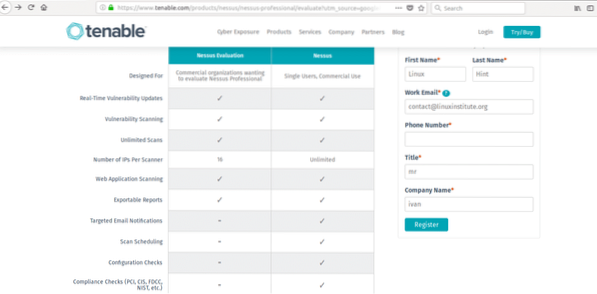
Aizpildiet veidlapu, lai saņemtu izmēģinājuma kodu pa e-pastu, noklikšķiniet uz saites “Lejupielādēt un instalēt”.
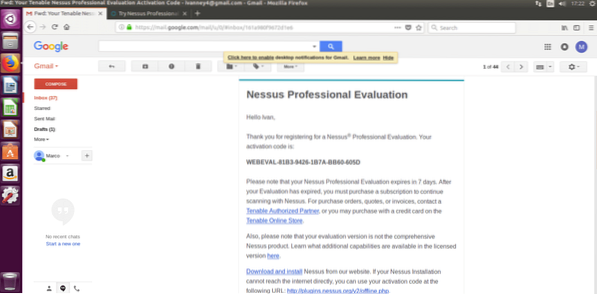
Pēc atgriešanās Nessus lapā jūs varat izvēlēties pareizo testa versiju, es izmantoju Ubuntu 16.4 tāpēc es lejupielādēšu Nessus-7.0.2-ubuntu1110_amd64.deb. Izvēlieties savu versiju, pieņemiet licences noteikumus un lejupielādējiet.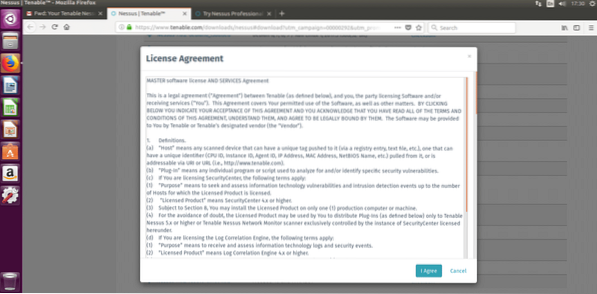
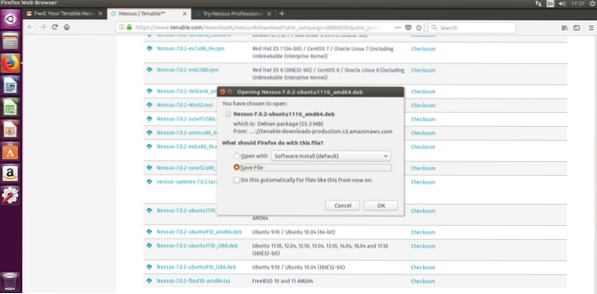
Nessus instalēšana
Nessus instalēšana ir ļoti vienkārša, īpaši, ja esat izlasījis mūsu apmācību par DPKG pakotņu pārvaldnieku.
Palaist:
sudo dpkg -iPēc instalēšanas izpildiet norādījumus, palaižot:
sudo / etc / init.d / nessusd sākumsJūsu terminālim ir jāparāda ļoti līdzīgi rezultāti:
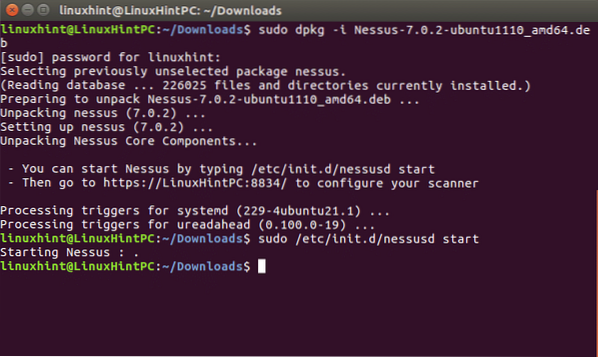
Pēc Nessus instalēšanas instrukcijām dodieties uz: https: // YOURPCNAME: 8443 (nomainiet sava datora nosaukumam YOURPCNOW, darbojas arī ar localhost).
Atverot tīmekļa saskarni, var parādīties SSL kļūda
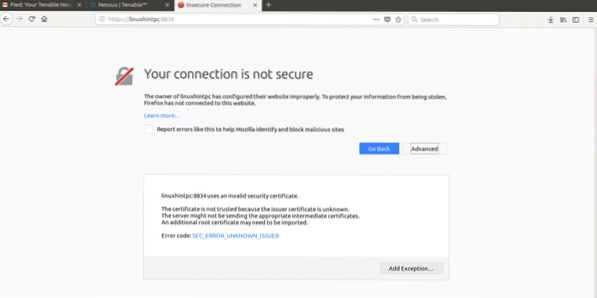
Vienkārši pievienojiet izņēmumu un turpiniet piekļūt:
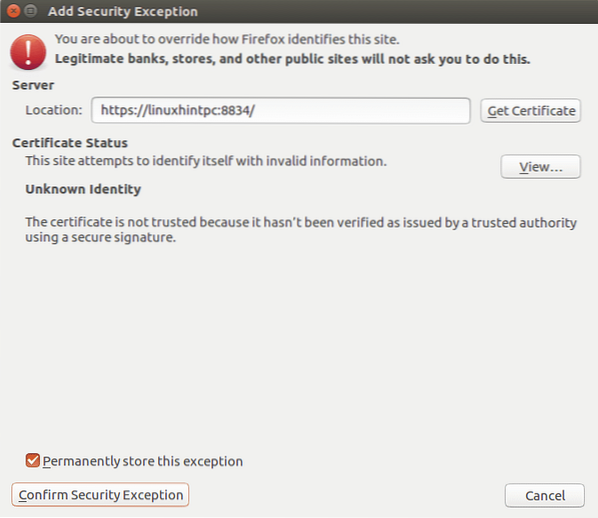
Visbeidzot, mēs satiksim Nessus ekrānu, piesakoties, izmantojot “admin” gan kā lietotāju, gan paroli.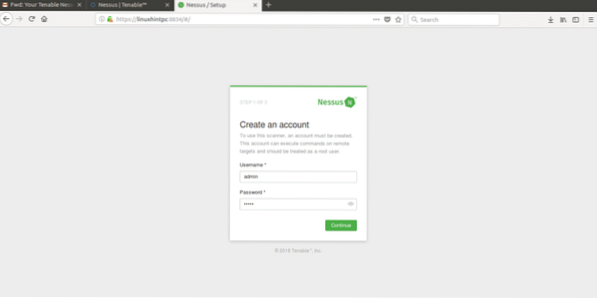
Nākamajā ekrānā atlasiet Nessus lietojumu un ievietojiet izmēģinājuma kodu, ko saņēmāt pa e-pastu.
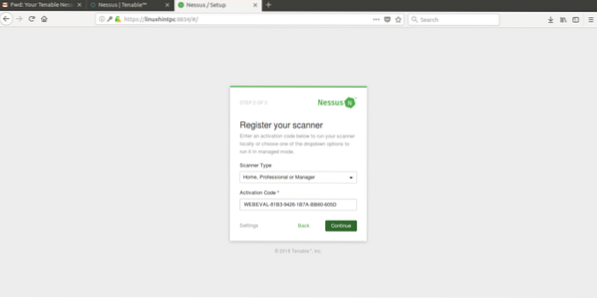
Kad viss ir aizpildīts, Nessus sāks inicializēt, kā parādīts nākamajā attēlā, šī darbība var aizņemt apmēram 20 vai 30 minūtes, pēc tam kad būs pabeigts nākamais ekrāns:
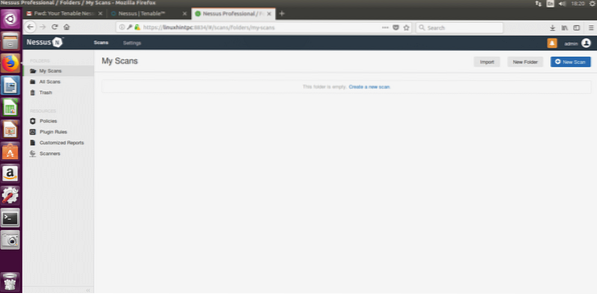
Šajā ekrānā mēs intuitīvi atlasīsim “izveidot jaunu skenēšanu”, Nessus jums jautās, kādu skenēšanu vēlaties, ļauj izvēlēties Papildu skenēšana, pirmais variants:
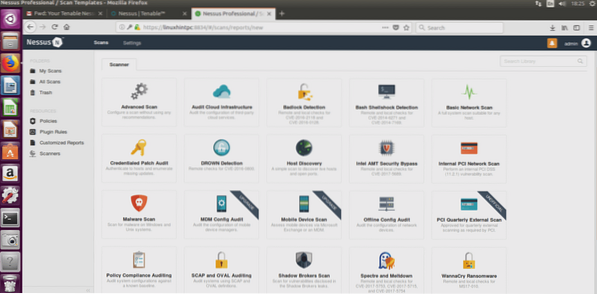
Tagad veidlapā tiks prasīta informācija par mūsu mērķi:
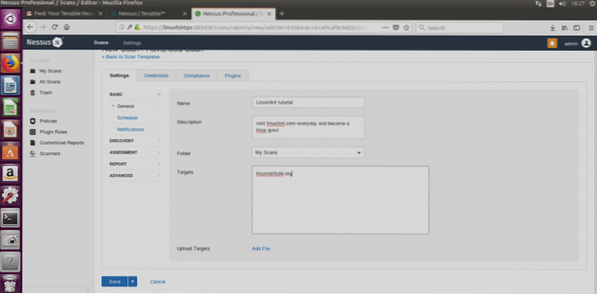
Aizpildiet to brīvi, pievērsiet uzmanību, lai uzrakstītu pareizu mērķa adresi, noklikšķiniet uz saglabāt un ļauj pārbaudīt pārējās iespējas:
Discovery resursdators
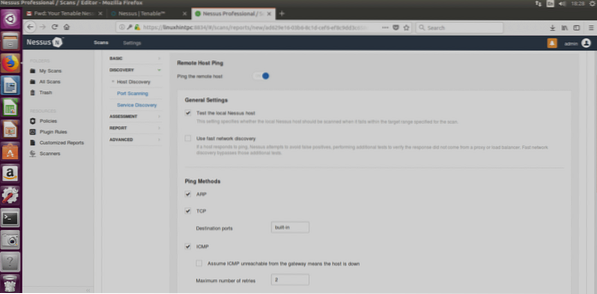
ARP: Šī opcija ir noderīga tikai vietējos tīklos, un IP adreses vietā tiks izmantota Mac adrese.
TCP: TCP ping, izmantojot TCMP protokolu, nevis ICMP protokolu.
ICMP: Normāls ping, lai atklātu saimniekus.
Pieņemsim, ka ICMP nav sasniedzams no vārtejas, tas nozīmē, ka resursdators ir uz leju: Ja tas tiks izvēlēts, Nessus mērķus, kas neatbild uz ping, uzskatīs par bezsaistē.
Zem šī loga ir arī UDP opcija (ekrānuzņēmums to neaptvēra).
Lai saprastu atšķirības starp minētajiem protokoliem, es iesaku izlasīt Nmap apmācību, kurā ir ievads protokoliem.
Ostu skenēšana
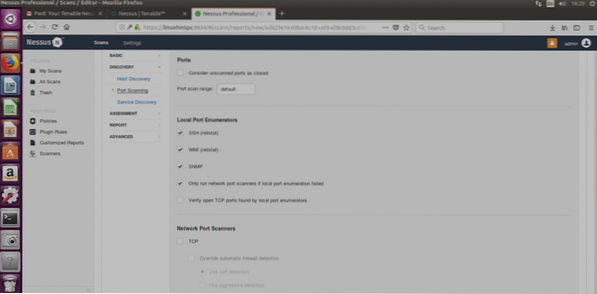
Šajā sadaļā varat rediģēt visus ostu iestatījumus, ostu diapazonus utt.
SSH (Netstat): Šī opcija darbosies tikai tad, ja norādīsit pieteikšanās akreditācijas datus. Nessus palaidīs komandu netstat no mērķa sistēmas, lai atklātu atvērtas ostas.
WMI (Netstat): Tāpat kā iepriekš, izmantojot Windows lietojumprogrammu, šī opcija darbosies tikai pret Windows mērķi (savukārt SSH tikai Linux sistēmās).
SNMP: Skenēšana, izmantojot SNMP protokolu.
Pārbaudiet vietējo ostu skaitītāju atrastos atvērtos TCP portus:pārbauda, vai lokāli atvērtās ostas ir sasniedzamas arī attālināti.
Tīkla portu skeneri: Jūs varat izvēlēties skenēšanas intensitāti
Pakalpojuma atklāšana
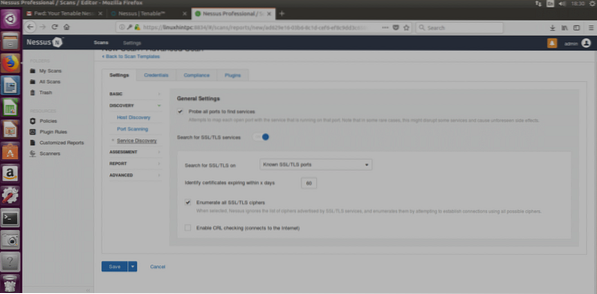 Nessus ir Openvas tēvs, tas vairs nav bezmaksas (tāpēc tika izveidots OpenVas), un es uzrakstīšu šo apmācību, izmantojot Ubuntu Nessus Professional bezmaksas izmēģinājuma versiju, un parādīšu, kā instalēt Nessus un sākt darbu ar tā lietošanu.
Nessus ir Openvas tēvs, tas vairs nav bezmaksas (tāpēc tika izveidots OpenVas), un es uzrakstīšu šo apmācību, izmantojot Ubuntu Nessus Professional bezmaksas izmēģinājuma versiju, un parādīšu, kā instalēt Nessus un sākt darbu ar tā lietošanu.
Pārbaudiet visas ostas, lai atrastu pakalpojumus: Šī opcija mēģinās atrast katra skenētā porta pakalpojumu.
SSL: Tas ir par SSL drošības pārbaudi. Tika ziņots par daudzām SSL ievainojamībām, bet es nezinu par nevienu, kas patiešām tika izmantots attālināti, un, ja es nemaldos, droši SSL var apmānīt ar snifferiem vietējos tīklos.
NOVĒRTĒJUMS
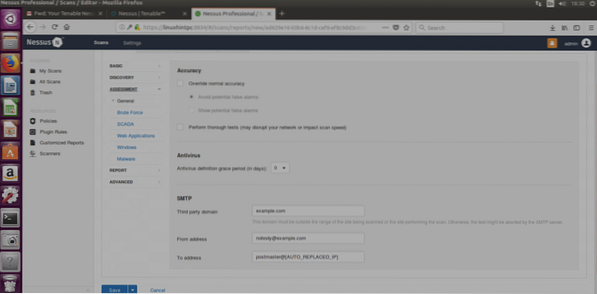
Brutālu spēku: mēģinās bruteforce akreditācijas datus, šī opcija ļauj integrēt Hydra.
SCADA:
Tīmekļa lietojumprogrammas:Ļauj mums skenēt vietnes, tostarp rāpošanu, SQL pārbaudi un daudz ko citu.
Windows: Izmantojiet šo opciju Windows mērķiem.
Ļaunprātīga programmatūra (atkal): Pārmeklēs ļaunprātīgas programmatūras.
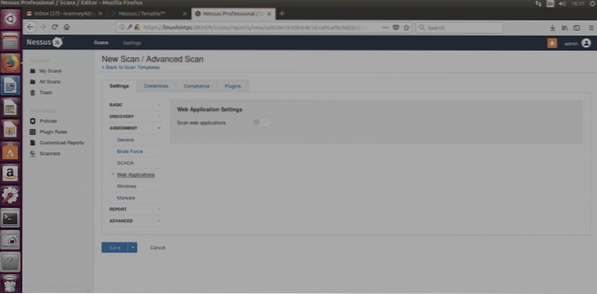
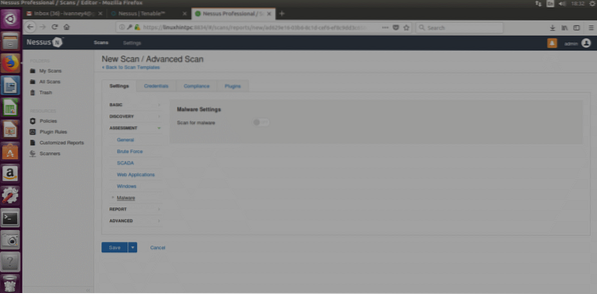
ZIŅOT
Šajā sadaļā ir norādīts, kā mēs apstrādāsim rezultātus. Jūs varat izvēlēties dažādas iespējas, kas neietekmēs pašu skenēšanu, jūs varat izvēlēties rādīt mērķus pēc IP vai domēna nosaukuma, rediģējamos pārskatu rekvizītus un daudz ko citu.
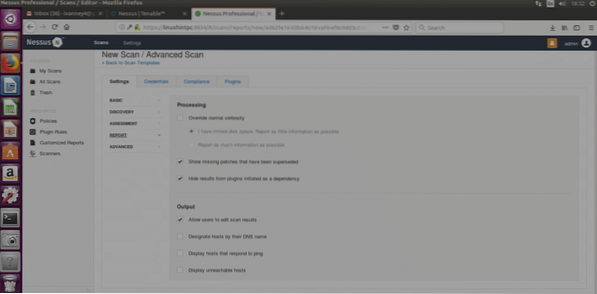
ADVANCED
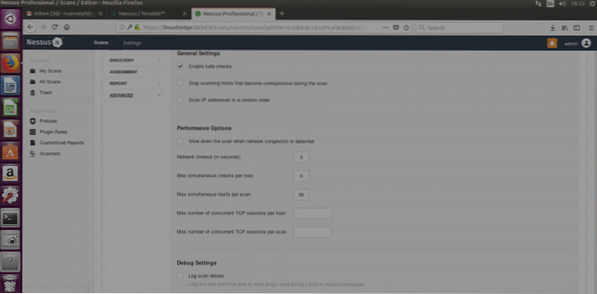
Droša pārbaude: Nessus veiks mazāk agresīvu skenēšanu, vācot informāciju, izmantojot reklāmkarogu satveršanu (informāciju, ko nejauši nodrošina mērķa sistēma, NEVIS ZVEJOT).
Veiktspējas opcijas: Šeit mēs varam definēt, cik daudz ievainojamību Nessus var pārbaudīt vienlaicīgi, vai cik mērķus, vai laika intervālu.
PĀRTRAUKŠANA
Saglabājiet iepriekš nolemto konfigurāciju, un nākamajā ekrānā tiks parādīts uzaicinājums:
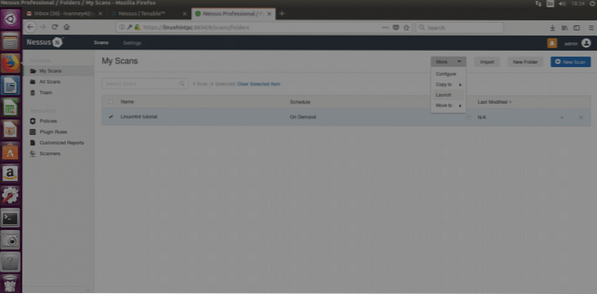
Atlasiet skenēšanu un pēc tam noklikšķiniet uz Vairāk (vietnes augšpusē labajā pusē) un “UZSĀKT”Un, kad tiek prasīts, apstipriniet palaišanu, noklikšķinot uz zilās pogas“Uzsākt”

Nessus sāks skenēt:
Kad tas ir pabeigts, noklikšķiniet uz skenēšanas un parādīsies logs ar rezultātu daudzumu, noklikšķiniet uz krāsainās joslas, lai redzētu rezultātus.
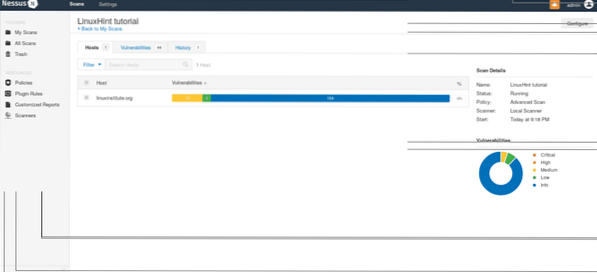
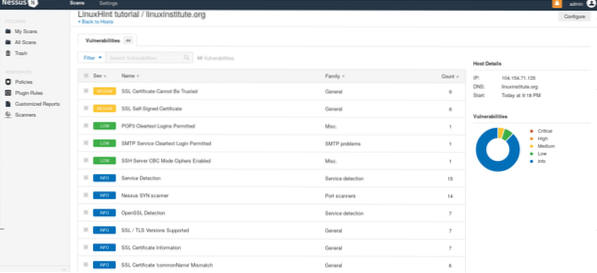
Es ceru, ka šī ievada apmācība ļaus jums sākt lietot Nessus un aizsargāt jūsu sistēmas.
 Phenquestions
Phenquestions


